Создание рабочих элементов
Можно создавать рабочие элементы деталей или сборок.
Рабочие элементы деталей и сборок различаются следующим образом.
- Рабочие элементы деталей размещаются в обозревателе под поглощенными рабочими элементами. Рабочие элементы сборок зависят от исходных компонентов. Эти элементы размещены в нижней части обозревателя.
- Рабочие элементы сборок не могут создаваться как включаемые элементы.
- В сборках нельзя использовать спроецированную геометрию, поскольку сборочные зависимости не могут использоваться для определения положения рабочих элементов.
- В сборках нельзя выбирать средние точки.
- При создании сборок недоступны трехмерные перемещения и повороты.
- Пользовательская система координат также не может соотноситься с существующей геометрией в файлах сборок.
- При создании детали по месту с использованием другой детали для размещения рабочего элемента накладываются сборочные зависимости.
- При выборе рабочих элементов сборок в качестве приоритетного параметра можно задать "Выбор элементов".
Создание рабочей плоскости
В деталях рабочая плоскость представляет собой бесконечную вспомогательную плоскость, параметрически связанную с конструктивным элементом. В сборке рабочая плоскость опирается на имеющийся компонент.
Выберите на ленте вкладку «3D-модель»
 панель «Рабочие элементы». Затем выберите тип плоскости, которую требуется создать, и соответствующую геометрию.
панель «Рабочие элементы». Затем выберите тип плоскости, которую требуется создать, и соответствующую геометрию. Плоскость. Построение вспомогательной плоскости через выбранные объекты. Для задания плоскости выберите вершины, ребра или грани.
Плоскость. Построение вспомогательной плоскости через выбранные объекты. Для задания плоскости выберите вершины, ребра или грани. Смещение относительно плоскости. Рабочая плоскость лежит параллельно заданной грани на указанном расстоянии. Выберите плоскую грань и перетащите ее в сторону смещения. Введите значение расстояния между гранью и рабочей плоскостью в поле редактирования.
Смещение относительно плоскости. Рабочая плоскость лежит параллельно заданной грани на указанном расстоянии. Выберите плоскую грань и перетащите ее в сторону смещения. Введите значение расстояния между гранью и рабочей плоскостью в поле редактирования. Параллельно плоскости через точку. Создание рабочей плоскости параллельно выбранной точки, грани или плоскости через точку. Выберите плоскую грань или рабочую плоскость и любую точку в любой последовательности. Система координат рабочей плоскости ориентирована так же, как и система заданной плоскости.
Параллельно плоскости через точку. Создание рабочей плоскости параллельно выбранной точки, грани или плоскости через точку. Выберите плоскую грань или рабочую плоскость и любую точку в любой последовательности. Система координат рабочей плоскости ориентирована так же, как и система заданной плоскости. Средняя плоскость между двумя плоскостями. Создание рабочей плоскости по центру между двух плоских граней или плоскостей. Выберите две параллельные плоские грани или рабочие плоскости. Новая рабочая плоскость получает систему координат и направление нормали первой из выбранных плоскостей.
Средняя плоскость между двумя плоскостями. Создание рабочей плоскости по центру между двух плоских граней или плоскостей. Выберите две параллельные плоские грани или рабочие плоскости. Новая рабочая плоскость получает систему координат и направление нормали первой из выбранных плоскостей. Симметрично тору. Создание рабочей плоскости через центр (среднюю плоскость) тора. Выберите тор.
Симметрично тору. Создание рабочей плоскости через центр (среднюю плоскость) тора. Выберите тор. Угол к плоскости вокруг ребра. Создание рабочей плоскости под углом 90 градусов к грани или плоскости детали. Выберите грань или плоскость детали и любую грань или отрезок, параллельные грани детали. В поле ввода укажите необходимую величину угла.
Угол к плоскости вокруг ребра. Создание рабочей плоскости под углом 90 градусов к грани или плоскости детали. Выберите грань или плоскость детали и любую грань или отрезок, параллельные грани детали. В поле ввода укажите необходимую величину угла. Три точки. Создание рабочей плоскости по трем конечным точкам, средним точкам, пересечениям или рабочим точкам. Выберите любые три конечные точки, средние точки, пересечения или рабочие точки. Положительное направление оси X проходит от первой ко второй точке. Положительное направление оси Y перпендикулярно к оси X и проходит через третью точку.
Три точки. Создание рабочей плоскости по трем конечным точкам, средним точкам, пересечениям или рабочим точкам. Выберите любые три конечные точки, средние точки, пересечения или рабочие точки. Положительное направление оси X проходит от первой ко второй точке. Положительное направление оси Y перпендикулярно к оси X и проходит через третью точку. Два компланарных ребра. Создание рабочей плоскости по двум компланарным рабочим осям, углам или линиям. Выберите две компланарные рабочие оси или линии или два копланарных ребра. Положительное направление координатной оси X рабочей плоскости проходит вдоль первого заданного ребра.
Два компланарных ребра. Создание рабочей плоскости по двум компланарным рабочим осям, углам или линиям. Выберите две компланарные рабочие оси или линии или два копланарных ребра. Положительное направление координатной оси X рабочей плоскости проходит вдоль первого заданного ребра. Касательная к поверхности через ребро. Создание рабочей плоскости через ребро и касательную к искривленной поверхности. Выберите криволинейную грань и линейное ребро в любой последовательности. Координатная ось X рабочей плоскости проходит по линии касания плоскости с заданной гранью. Положительное направление оси Y проходит от оси X к заданному ребру.
Касательная к поверхности через ребро. Создание рабочей плоскости через ребро и касательную к искривленной поверхности. Выберите криволинейную грань и линейное ребро в любой последовательности. Координатная ось X рабочей плоскости проходит по линии касания плоскости с заданной гранью. Положительное направление оси Y проходит от оси X к заданному ребру. Касательная к поверхности через точку. (Только для файлов деталей.) Создание рабочей плоскости через конечную точку, среднюю точку или рабочую точку и касательную к искривленной поверхности. Выберите криволинейную грань и конечную точку, среднюю точку или рабочую точку. Координатная ось X рабочей плоскости проходит по линии касания плоскости с заданной гранью. Положительное направление оси Y проходит от оси X к заданной точке.
Касательная к поверхности через точку. (Только для файлов деталей.) Создание рабочей плоскости через конечную точку, среднюю точку или рабочую точку и касательную к искривленной поверхности. Выберите криволинейную грань и конечную точку, среднюю точку или рабочую точку. Координатная ось X рабочей плоскости проходит по линии касания плоскости с заданной гранью. Положительное направление оси Y проходит от оси X к заданной точке. Касательная к поверхности и параллельно плоскости. Создание рабочей плоскости по касательной к искривленной поверхности и параллельно плоскости. Выберите криволинейную грань и плоскую грань или рабочую плоскость в любой последовательности. Координатная система новой плоскости ориентирована так же, как и система заданной плоскости. Этот метод используется также для создания рабочей плоскости, касающейся грани или плоскости, перпендикулярной к другой плоскости.
Касательная к поверхности и параллельно плоскости. Создание рабочей плоскости по касательной к искривленной поверхности и параллельно плоскости. Выберите криволинейную грань и плоскую грань или рабочую плоскость в любой последовательности. Координатная система новой плоскости ориентирована так же, как и система заданной плоскости. Этот метод используется также для создания рабочей плоскости, касающейся грани или плоскости, перпендикулярной к другой плоскости. Перпендикулярно оси через точку. Создание рабочей плоскости перпендикулярно ребру или рабочей оси и через конечную точку, среднюю точку или рабочую точку. Выберите линейное ребро или ось и точку в любой последовательности. Положительное направление координатной оси X рабочей плоскости проходит от пересечения плоскости с осью к заданной точке. Положительное направление оси Y задается дополнительно.
Перпендикулярно оси через точку. Создание рабочей плоскости перпендикулярно ребру или рабочей оси и через конечную точку, среднюю точку или рабочую точку. Выберите линейное ребро или ось и точку в любой последовательности. Положительное направление координатной оси X рабочей плоскости проходит от пересечения плоскости с осью к заданной точке. Положительное направление оси Y задается дополнительно. Перпендикулярно кривой в точке. (Только для файлов деталей.) Создание рабочей плоскости перпендикулярно кривой и через вершину, среднюю точку ребра, точку эскиза или рабочую точку. Выберите нелинейное ребро или кривую эскиза (дугу, окружность, эллипс или сплайн) и вершину, среднюю точку ребра, точку эскиза или рабочую точку на кривой. Новая рабочая плоскость строится перпендикулярно кривой и проходит через выбранную точку.
Перпендикулярно кривой в точке. (Только для файлов деталей.) Создание рабочей плоскости перпендикулярно кривой и через вершину, среднюю точку ребра, точку эскиза или рабочую точку. Выберите нелинейное ребро или кривую эскиза (дугу, окружность, эллипс или сплайн) и вершину, среднюю точку ребра, точку эскиза или рабочую точку на кривой. Новая рабочая плоскость строится перпендикулярно кривой и проходит через выбранную точку.
При необходимости щелкните флажок в поле редактирования для завершения построения плоскости.
Создание рабочей плоскости через ось
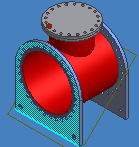
В файле детали выберите элемент «Рабочая плоскость»
 либо в файле сборки выберите вкладку «3D-модель»
либо в файле сборки выберите вкладку «3D-модель»  панель «Рабочие элементы»
панель «Рабочие элементы»  «Плоскость».
«Плоскость».Выберите плоскость и линию.
Примечание. Порядок выбора не имеет значения. Плоскость и линия должны быть параллельны друг другу.В качестве плоскости можно использовать следующие элементы.
- Плоская грань в графическом окне
- Рабочая плоскость в графическом окне или браузере
- Эскиз в браузере
Линия может представлять собой:
- Линейное ребро в графическом окне
- Рабочая ось в графическом окне или браузере
- 2D эскизная линия в графическом окне
- Отрезок 3D эскиза в графическом окне
Введите значение угла в диалоговом окне "Угол". При изменении угла образец изображения обновляется автоматически.
Установите флажок в диалоговом окне "Угол" или нажмите клавишу ВВОД.
Создание рабочей оси
Выберите на ленте вкладку «3D-модель»
 панель «Рабочие элементы». Затем выберите тип оси, которую требуется создать, и соответствующую геометрию.
панель «Рабочие элементы». Затем выберите тип оси, которую требуется создать, и соответствующую геометрию. Ось. Создание вспомогательной линии, параметрически связанной с другими объектами. Выберите ребра, отрезки, плоскости или точки, через которые требуется построить рабочую ось.
Ось. Создание вспомогательной линии, параметрически связанной с другими объектами. Выберите ребра, отрезки, плоскости или точки, через которые требуется построить рабочую ось. На линии или ребре. Создание рабочей оси, лежащей на одной линии с линейным ребром или эскизной линией. Выберите линейное ребро или линию двухмерного или трехмерного эскиза.
На линии или ребре. Создание рабочей оси, лежащей на одной линии с линейным ребром или эскизной линией. Выберите линейное ребро или линию двухмерного или трехмерного эскиза. Параллельно линии через точку. Создание рабочей оси через точку и параллельно линейному ребру. Выберите конечную точку, среднюю точку, точку эскиза или рабочую точку. Затем выберите линейное ребро или эскизную линию.
Параллельно линии через точку. Создание рабочей оси через точку и параллельно линейному ребру. Выберите конечную точку, среднюю точку, точку эскиза или рабочую точку. Затем выберите линейное ребро или эскизную линию. Через две точки. Создание рабочей оси по двум конечным точкам, пересечениям, средним точкам, точкам эскиза или рабочим точкам. Выберите две конечные, средние или рабочие точки или два пересечения. (Выбрать средние точки в сборке невозможно.) Положительное направление новой рабочей оси — от первой точки ко второй.
Через две точки. Создание рабочей оси по двум конечным точкам, пересечениям, средним точкам, точкам эскиза или рабочим точкам. Выберите две конечные, средние или рабочие точки или два пересечения. (Выбрать средние точки в сборке невозможно.) Положительное направление новой рабочей оси — от первой точки ко второй. Пересечение двух плоскостей. Создание рабочей оси, совмещенной с пересечением двух плоскостей. Выберите две непараллельные рабочие плоскости или плоские грани.
Пересечение двух плоскостей. Создание рабочей оси, совмещенной с пересечением двух плоскостей. Выберите две непараллельные рабочие плоскости или плоские грани. Перпендикулярно плоскости через точку. (Только для файлов деталей.) Создание рабочей оси через точку и перпендикулярно плоскости. Выберите плоскую грань или рабочую плоскость и точку.
Перпендикулярно плоскости через точку. (Только для файлов деталей.) Создание рабочей оси через точку и перпендикулярно плоскости. Выберите плоскую грань или рабочую плоскость и точку. Через центр окружности или эллипса. Создание рабочей оси, совмещенной с осью окружности, эллипса или сопряжения. Выберите ось окружности, эллипса или сопряжения.
Через центр окружности или эллипса. Создание рабочей оси, совмещенной с осью окружности, эллипса или сопряжения. Выберите ось окружности, эллипса или сопряжения. Через грань или элемент вращения. Создание рабочей оси, совмещенной с осью грани или элемента. Выберите грань или элемент вращения.
Через грань или элемент вращения. Создание рабочей оси, совмещенной с осью грани или элемента. Выберите грань или элемент вращения.
Создание рабочей точки
Выберите на ленте вкладку «3D-модель»
 панель «Рабочие элементы». Затем выберите тип точки, которую требуется создать, и выберите (выделите) соответствующую геометрию.
панель «Рабочие элементы». Затем выберите тип точки, которую требуется создать, и выберите (выделите) соответствующую геометрию. Точка. Создание вспомогательной точки, параметрически связанной с другими объектами. Для создания рабочей точки выберите вершину модели, пересечение ребер или осей либо пересечение трех непараллельных граней или плоскостей. При работе со сборками недоступны включаемые рабочие элементы, а также невозможно выбрать средние точки.
Точка. Создание вспомогательной точки, параметрически связанной с другими объектами. Для создания рабочей точки выберите вершину модели, пересечение ребер или осей либо пересечение трех непараллельных граней или плоскостей. При работе со сборками недоступны включаемые рабочие элементы, а также невозможно выбрать средние точки. На вершине, в эскизной или средней точке. Создание рабочей точки в точке 2D-или 3D-эскиза, на вершине, в конечной или средней точке линии или линейного ребра. Выберите точку 2D или 3D эскиза, вершину или конечную/среднюю точку отрезка или линейного ребра.
На вершине, в эскизной или средней точке. Создание рабочей точки в точке 2D-или 3D-эскиза, на вершине, в конечной или средней точке линии или линейного ребра. Выберите точку 2D или 3D эскиза, вершину или конечную/среднюю точку отрезка или линейного ребра. Пересечение трех плоскостей. Создание рабочей точки в пересечении трех рабочих плоскостей или плоских гранях. Выберите три рабочие плоскости или плоские грани.
Пересечение трех плоскостей. Создание рабочей точки в пересечении трех рабочих плоскостей или плоских гранях. Выберите три рабочие плоскости или плоские грани. Пересечение двух линий. Создание рабочей точки на пересечении двух линий. Выберите две любые линии, например линейные ребра, линии двухмерного или трехмерного эскиза или рабочие оси.
Пересечение двух линий. Создание рабочей точки на пересечении двух линий. Выберите две любые линии, например линейные ребра, линии двухмерного или трехмерного эскиза или рабочие оси. Пересечение плоскости/поверхности и линии. (Только для файлов деталей.) Создание рабочей точки в пересечении плоской грани или рабочей плоскости и рабочей оси или линии. Выберите плоскую грань или рабочую плоскость и рабочую ось или отрезок. Или же выберите поверхность и линию эскиза, прямое ребро или рабочую ось.
Пересечение плоскости/поверхности и линии. (Только для файлов деталей.) Создание рабочей точки в пересечении плоской грани или рабочей плоскости и рабочей оси или линии. Выберите плоскую грань или рабочую плоскость и рабочую ось или отрезок. Или же выберите поверхность и линию эскиза, прямое ребро или рабочую ось. Центр контура ребер. (Только для файлов деталей.) Создание рабочей точки на любом замкнутом контуре при активном параметре "Выбрать контур". Щелкните правой кнопкой мыши и из контекстного меню выберите команду "Выбрать контур". Далее выберите одно ребро из замкнутого контура, состоящего из ребер.
Центр контура ребер. (Только для файлов деталей.) Создание рабочей точки на любом замкнутом контуре при активном параметре "Выбрать контур". Щелкните правой кнопкой мыши и из контекстного меню выберите команду "Выбрать контур". Далее выберите одно ребро из замкнутого контура, состоящего из ребер. Центр тора. Создание рабочей точки через центр или симметрично тору. Выберите тор.
Центр тора. Создание рабочей точки через центр или симметрично тору. Выберите тор. Центр сферы. Создание рабочей точки в центре сферы. Выберите сферу.
Центр сферы. Создание рабочей точки в центре сферы. Выберите сферу.
Создание базовой рабочей точки в файле детали
Чтобы создать базовую рабочую точку, необходимо указать координаты X, Y и Z для данной точки. Базовая рабочая точка не изменяет своего положения при изменении исходных элементов геометрии. Включаемые рабочие элементы не доступны при работе с базовыми рабочими точками.
Выберите на ленте вкладку «3D-модель»
 панель «Рабочие элементы»
панель «Рабочие элементы»  «Базовая точка»
«Базовая точка»  .
.Щелкните рабочую точку, среднюю точку или вершину.
Значок кнопки рядом с курсором указывает на то, что выбранный элемент зафиксирован. Отображается инструмент "3D–перемещение/поворот", оси которого выравниваются относительно главных осей детали.
Щелкните ось или центр инструмента или перетащите их в нужное место, затем введите значения в диалоговом окне "3D–перемещение/поворот" и нажмите "Применить". Повторите действие, чтобы задать координаты X, Y и Z.
Примечание. Можно закрепить ассоциативную рабочую точку, а затем, если перемещение точки не требуется, можно преобразовать ее в обычную. Однако, если точка перемещается с помощью триады, восстановление ассоциативности невозможно.
Создание базовой рабочей точки в файле сборки
- Выберите на ленте вкладку «3D-модель»
 панель «Рабочие элементы»
панель «Рабочие элементы»  «Точка»
«Точка»  .
. - Выберите элемент геометрии для размещения точки.
- В обозревателе щелкните правой кнопкой мыши символ рабочей точки и установите флажок "Базовый".